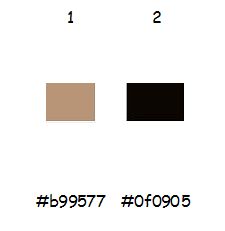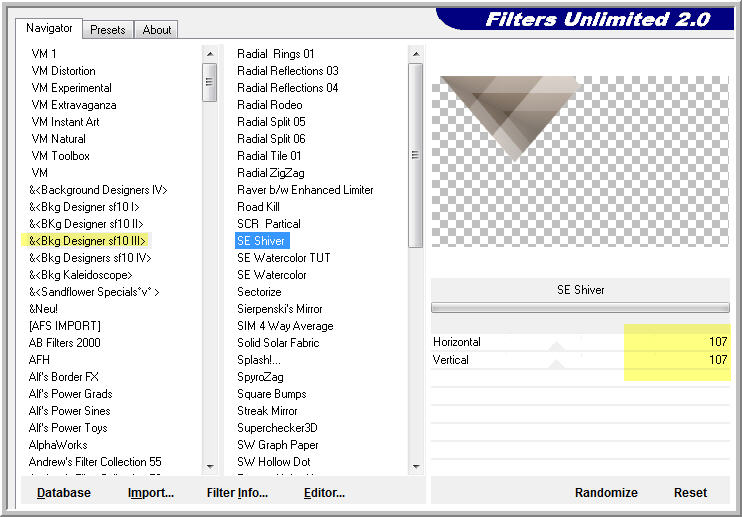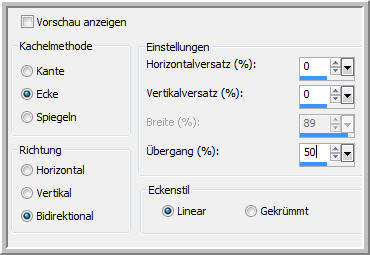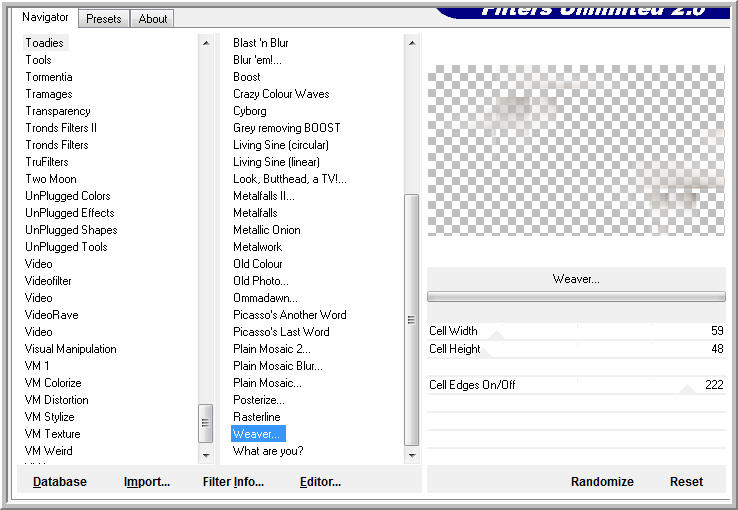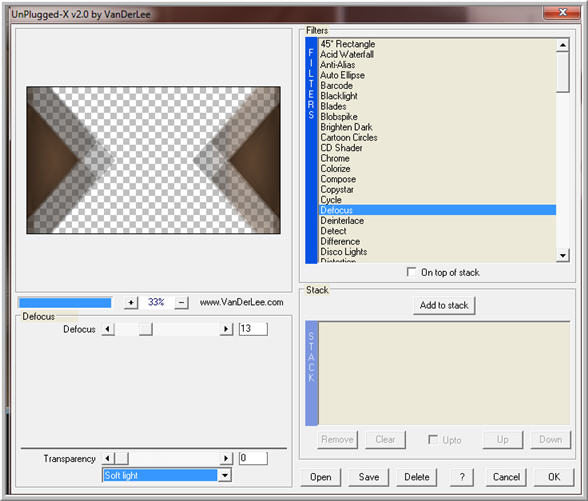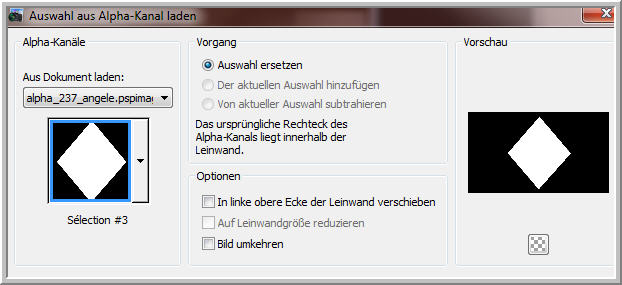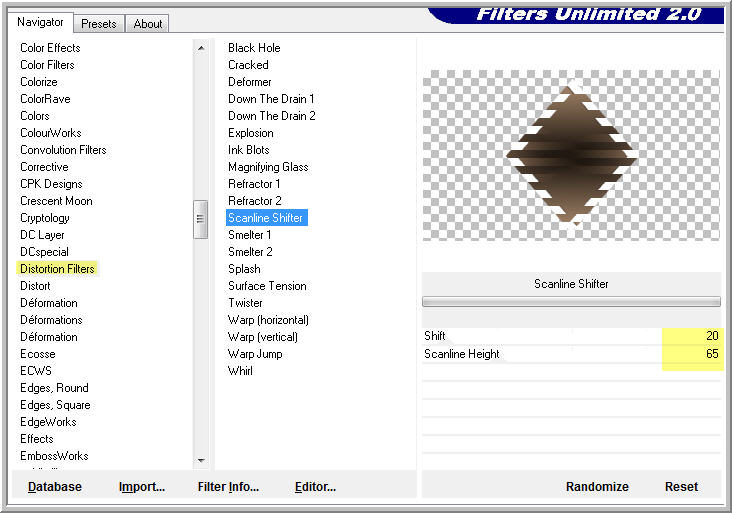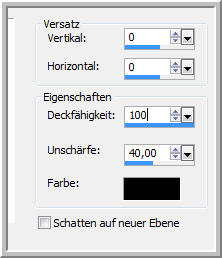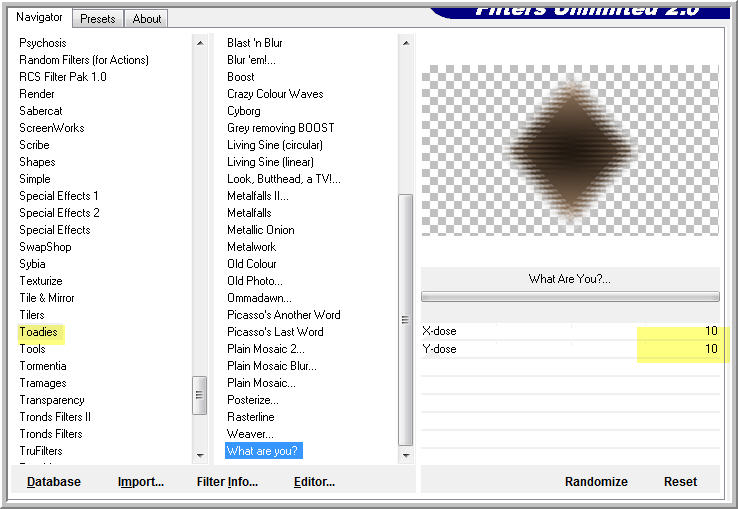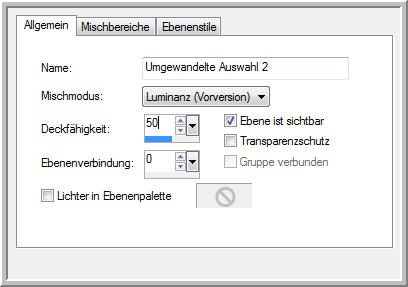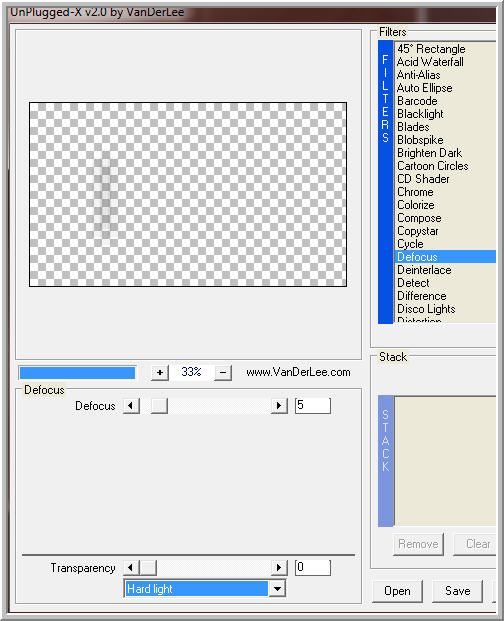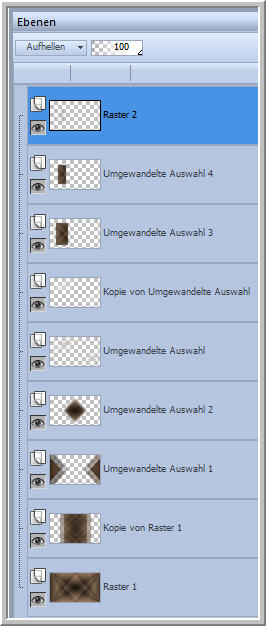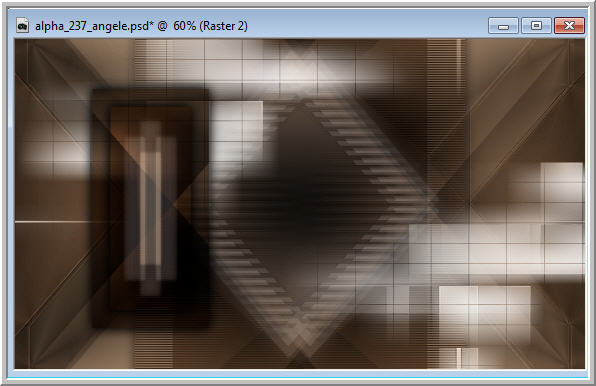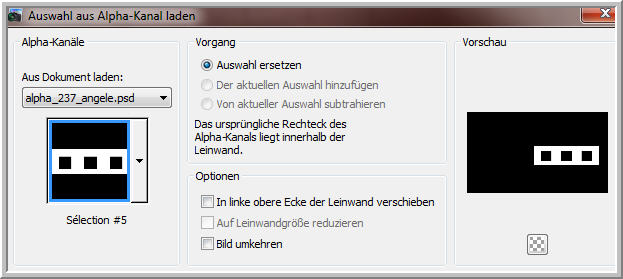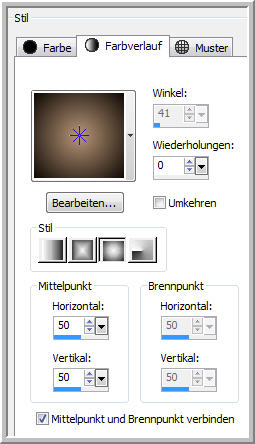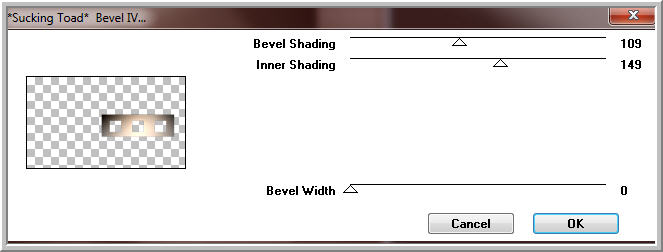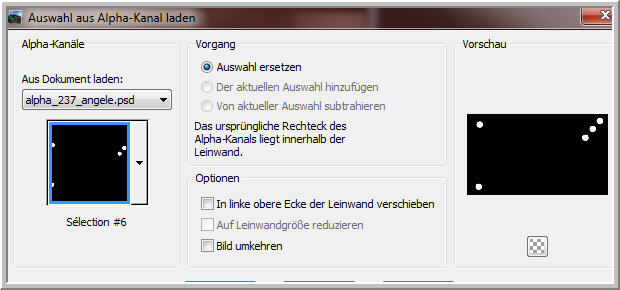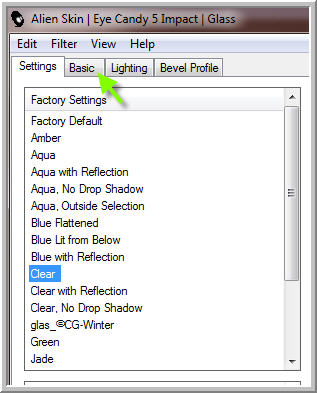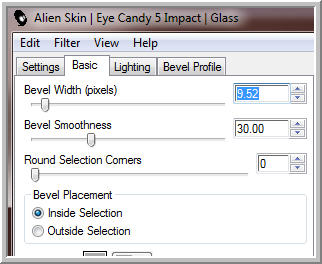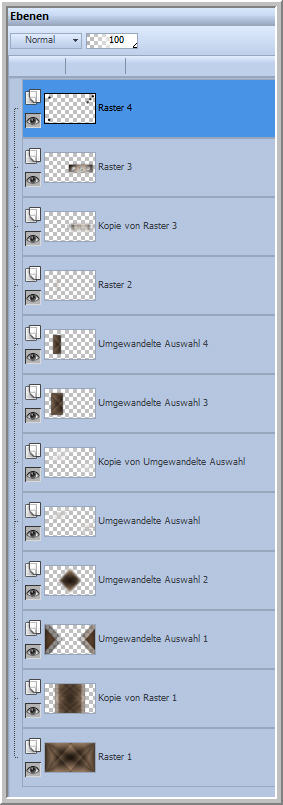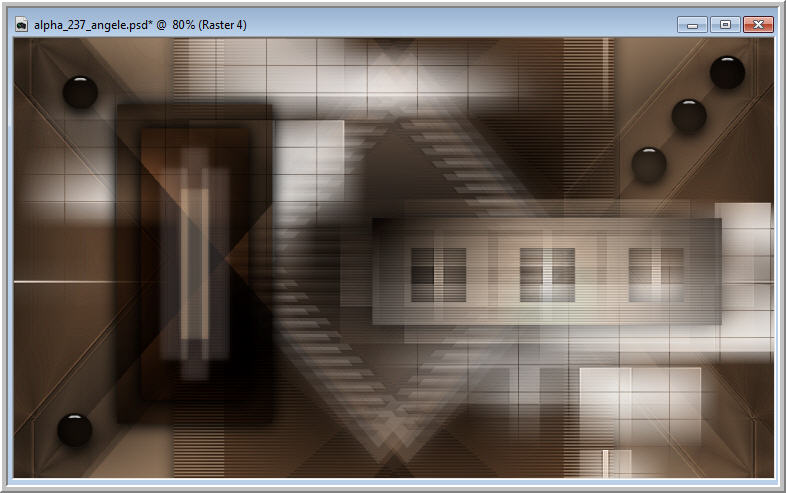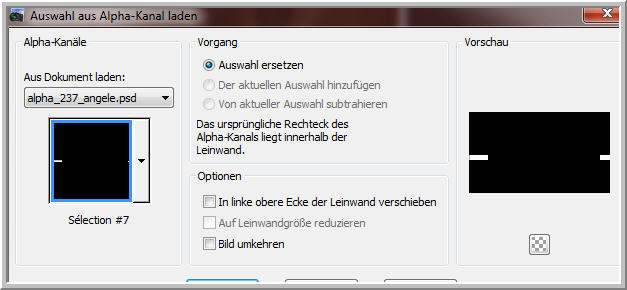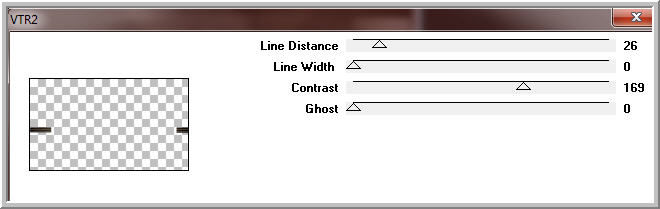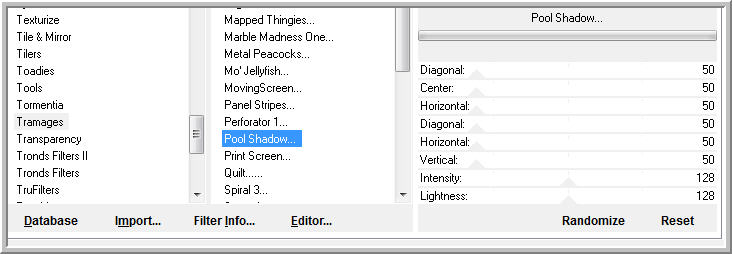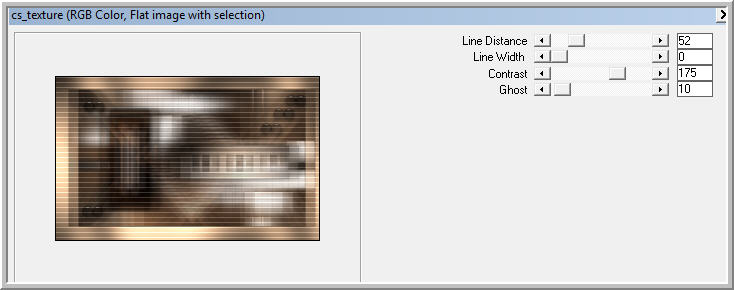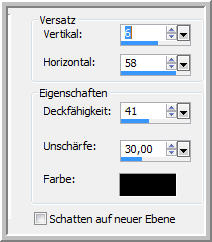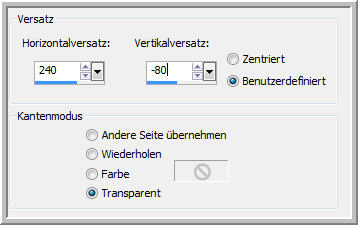*****
|
Filter Download :Link Folgende Filter werden benötigt...
Tuben in PSP öffnen und minimieren.
|
|||
Drucksymbol - Seite drucken Mein Respect an meine Tester für ihre tollen Bilder:)
|
|||
************************************* Vorwort Bitte immer beachten wer mit älteren Versionen von PSP arbeitet. Die Screens der Scripte , genau diese Einstellungen benutzen in älteren Versionen..... Horizontal + Vertikal spiegeln. Oder ihr benutzt diesen Script - bei Inge-Lore gibt es eine Beschreibung + den Download dafür, das erleichtert uns die Beschreibungen der Tutoriale. Dann einfach nur den Script anwenden , so wie wir es von alten Versionen kennen. Ab X4 alle Versionen , genau entgegengesetzt Spiegeln wenn ihr ohne den Script arbeitet...... |
Farbpalette Hier nach deinem Material entsprechend deine Farben einstellen.
VG Farbe #b99577 HG Farbe #0f0905 Farbverlauf erstellen
1.) Die Datei alpha_237_angele.pspimage öffnen - dies ist unser Arbeitsblatt. Umschalt Taste gedrückt halten + D eine Kopie machen - Original schließen. 2.) Ebene füllen mit dem Farbverlauf 3.)Filter Simple - 4 Way Avarage Auswahl - Auswahl laden aus Alpha-Kanal
4.)Ebene - Rechtsklick - In Ebene umwandeln Auswahl aufheben 5.) Effekte Plugins Unlimited 2.0 - Bkg Designer sf10 III> Se Shiver
Effekte Bildeffekte Nahtloses Kacheln
Ebenenmodus auf Luminanz (V) stellen. 6.)Effekte Plugins Unlimited 2.0 - Toadies Weaver
Effekte Kanteneffekte Stark nachzeichnen Ebene duplizieren Effekte Plugins Unlimited 2.0 - Toadies Ommadawn Standard Ebenen Modus auf Aufhellen stellen. 7.) Aktiviere die Ebene Raster 1 Auswahl - Auswahl laden aus Alpha-Kanal
Ebene - Rechtsklick - In Ebene umwandeln Auswahl aufheben- Ebene duplizieren Bild Horizontal spiegeln ( alt Vertikal spiegeln ) Ebene - Nach unten zusammenfassen. Effekte Plugins VanDerLee - Unplugged X achte auf die Einstellungen links unten...
8.) Effekte Kanteneffekte - Stark nachzeichnen Ebene Raster 1 wieder aktiv machen Auswahl - Auswahl laden aus Alpha-Kanal
Ebene - Rechtsklick - In Ebene umwandeln Auswahl aufheben Effekte Plugins Unlimited 2.0 - Distortion Filters - Scanline Shifter
Ebene - Anordnen nach oben Einstellen - Schärfe - Stark scharfzeichnen Effekte 3 D Effekte Schlagschatten in Schwarz
9.) Effekte Plugins Toadies - What are you?
Ebene auf Luminanz (V) und Deckfähigkeit 50
Ebene Raster 1 aktiv Auswahl - Auswahl laden aus Alpha-Kanal
Ebene - In Ebene umwandeln Auswahl halten - Ebene Anordnen an erste Stelle Ebenenmodus auf Multiplikation stellen ( hier selbst entscheiden nach euren Farben ). Schlagschatten 0/0/80/30 in Schwarz Auswahl - Auswahl ändern - Verkleinern um 30px Wiederhole den Schlagschatten Ebene - In Ebene umwandeln Ebenen - Modus auf Hartes Licht stellen 10.) Auswahl ändern - Verkleinern um 50px Neue Rasterebene - VG Farbe einstellen - Farbverlaufswerkzeug (Farbeimer) Deckfähigkeit auf 20% stellen ( Achtung nicht vergessen nach dem füllen wieder auf 100 zu stellen.)
Auswahl füllen mit VG Farbe Auswahl aufheben Effekte Plugins - VanDerLee - Unplugged X achte wieder auf die linke Seite unten.
Schlagschatten 0/0/80/10,00 in Weiß Einstellen - Schärfe - Scharfzeichnen Ebenen - Modus auf Aufhellen stellen. 11.) Ebene Raster 1 aktiv - Ebene duplizieren Bild - Frei drehen
Effekte Plugins - Unlimited 2.0 - Distortion Filters - Scanline Shifter
Scharfzeichnen Schlagschatten 0/0/50/28,00 in Schwarz Dies sind unsere Ebenen bis hier...
12.) Aktiv die oberste Ebene - Neue Rasterebene Auswahl - Auswahl laden aus Alpha-Kanal
Jetzt diesen Farbverlauf erstellen
Auswahl füllen mit dem Farbverlauf (100 % Farbeimer) Auswahl aufheben Effekte Plugins Toadies - Sucking Toad BevelIV ( Achtung nicht den Toadies im Unlimited benutzen , gibt sonst Schatten um das Bild)
Wiederhole den letzten Schlagschatten Effekte Textureffekte Jalousie
13.) Ebene duplizieren - Effekte Plugins Toadies - What Are You ( Achtung nicht den Toadies im Unlimited benutzen )
Einstellen - Schärfe - Stark scharfzeichnen Ebene - Nach unten anordnen - Ebene auf Aufhellen stellen. Wieder die oberste Ebene aktiv machen - Deckfähigkeit auf 70 % senken. 14.) Neue Rasterebene Auswahl laden aus Alpha-Kanal
Auswahl füllen mit dem Farbverlauf Effekte Plugins Eye Candy 5 Impact - Glass hier hab ich wieder die Einstellung ändern müssen..
Geh auf Basic Bevel Width ändern auf 9.52
Auswahl aufheben 15.) Ebenen bis hier...
16.) Neue Rasterebene Auswahl laden aus Alpha-Kanal
Auswahl füllen mit Farbverlauf - Auswahl aufheben Effekte Plugins Penta com -VTR2
Schlagschatten 0/0/70/40,00 in Schwarz 17.) Aktiv die Ebene Raster 1 Filter Tramages - Pool Shadow
Ebenen - Sichtbare zusammenfassen. Bild Rand hinzufügen 1 px Symmetrisch in HG Farbe Bild Rand hinzufügen 50 px Symmetrisch in VG Farbe Zauberstab - Toleranz + Randschärfe 0 in den breiten Rand klicken Filter Tramages - Pool Shadow wiederholen wie oben. Effekte Plugins Carolaine & Sensibility - cs_texture
Ebene - Rechtsklick - In Ebene umwandeln Auswahl aufheben - Ebene duplizieren - Horizontal spiegeln Deckfähigkeit auf 50 % stellen - Ebene - Nach unten zusammenfassen. Einstellen - Schärfe - Stark scharfzeichnen Auswahl alles - Auswahl ändern - Verkleinern um 50 px Schlagschatten 0/0/100/40,00 in Schwarz Auswahl aufheben 18.) Öffne und kopiere deine Tube - Einfügen als neue Ebene Anordnen
Schlagschatten
Öffne und kopiere die Textdatei - Einfügen als neue Ebene Effekte Bildeffekte Versatz
Schlagschatten 1/2/50/5,00 in Schwarz Füge dein Wasserzeichen + Copyangaben als neue Ebenen ein. Bild Rand hinzufügen 1 px in HG Farbe Bildgröße ändern an Tester auf 900 px Breite sonst 950 px. Scharfzeichnen Als JPG speichern **************************************************************************************
Puh du hast es geschafft , ich hoffe dir hat das Tutorial viel Spaß gemacht. Wer möchte kann mir gern sein Bild senden. LG Christa
|
||||
Copyright © 2007-2014 Christa Geinitz - All Rights reserved
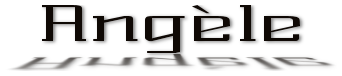 *****
*****